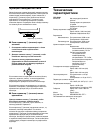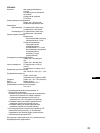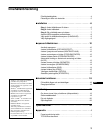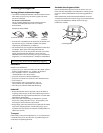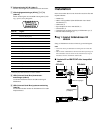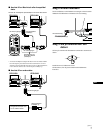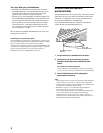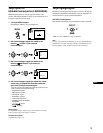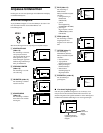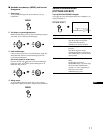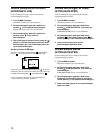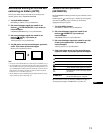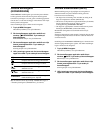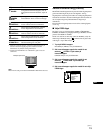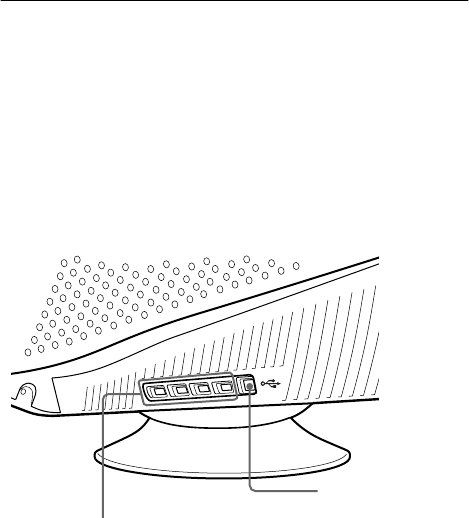
8
Om ingen bild syns på bildskärmen
• Kontrollera att bildskärmen är korrekt ansluten till datorn.
• Om INGEN SIGNAL visas på bildskärmen kan du prova att
ändra insignalen (sidan 9). Kontrollera också att datorns
grafikkort sitter som det ska och på rätt kortplats.
• Om du byter ut en äldre bildskärm mot den här modellen och
UTANFÖR FREKVENSOMFÅNG visas på bildskärmen bör
du ansluta den äldre bildskärmen igen. Sedan kan du justera
datorns grafikkort så att den horisontella frekvensen ligger
inom intervallet 30 – 130 kHz (för CPD-G520) respektive
30 – 110 kHz (för CPD-G420) och den vertikala frekvensen
inom intervallet 48 – 170 Hz.
Mer information om bildskärmsmeddelanden finns under “Fel
och åtgärder” på sidan 20.
Inställningar för olika operativsystem
Den här bidskärmen uppfyller kraven enligt standarden “DDC” Plug &
Play, så att bildskärmsinformationen automatiskt kan identifieras. Därför
behöver du inte installera någon speciell drivrutin på datorn.
När du startar datorn för första gången efter att ha anslutit bildskärmen kan
det hända att en installationsguide visas på skärmen. Följ anvisningarna i
guiden och klicka på knappen “Next” tills guiden avslutas och
bildskärmen är vald som standardbildskärm för datorn.
Ansluta USB-kompatibla
periferienheter
Den här bildskärmen har en upstream och fyra downstream USB-
anslutningar. De gör att du snabbt och enkelt kan ansluta USB-
tillbehör (t.ex. tangentbord, möss, skrivare och bildläsare) till
datorn med en USB-kabel av standardmodell.
För att använda bildskärmen som en hubb för USB-tillbehör
ansluter du dem som nedanstående bild visar.
1 Slå på strömmen till bildskärmen och datorn.
2 Anslut datorn till den kvadratiska upstream-
kontakten med hjälp av den medföljande USB-
kabeln.
För kunder som använder Windows
Om ett meddelande visas på bildskärmen följer du de instruktioner
som visas och välj sedan Generic USB Hub som standardinställning.
3 Anslut USB-tillbehören till de rektangulära
downstream-kontakterna.
Obs!
• Inte alla datorer eller/och operativsystem kan hantera USB. Kontrollera
i datorns bruksanvisning för att se om du kan ansluta USB-enheter.
• I de flesta fall måste drivrutiner för USB installeras på värddatorn. Mer
information finns i tillbehörets bruksanvisning.
• Bildskärmen fungerar som en USB-hubb så länge bildskärmen
antingen står i läge på (“on”) eller energisparläge.
• Om du ansluter ett tangentbord eller en mus till USB-anslutningarna
och sedan slår på datorn för första gången kan det hända att
periferienheterna inte fungerar som de ska. Anslut i så fall först
tangentbord och mus direkt till datorn och installera USB-enheterna.
Därefter kan du ansluta dem till bildskärmen.
till USB-kompatibla
tillbehör
till en USB-
kompatibel dator